카카오톡 음성모드 사용 방법 (with 헤이카카오)
- 카카오톡
- 2022. 7. 27.
안녕하세요. 오늘은 카톡 기능 중 저도 몰랐던 기능을 소개해드리려고 합니다. 음성모드라는 function이 새로 생겼어요. 물론 아시는 분들도 있겠지만 제 주위에 있는 사람 중 아는 사람은 몇 없더군요.
이 기능을 편리하게 잘 사용하면 좋을 것 같아서 공유드립니다. 그러면 카카오톡 음성모드 사용 방법 알아보러 갈게요. 그림과 설명을 보시면서 따라와 주세요.

카카오톡 음성모드 사용 방법
(1) 카톡을 실행시켜주세요.

(2) 설정을 누릅니다.

(3) 실험실로 들어가 주세요.

(4) 톡 음성모드 사용하기 클릭하고 이용약관을 동의해줍니다.

(5) 아래 기능 활성화시켜줍니다.

(6) 메시지 보내고 싶은 대화방에 들어가서 마이크 아이콘을 눌러주세요.

(7) 내용을 말하시면 인공지능 인식이 됩니다. 아래에 '그래', '수정해줘', '아니' 중 선택합니다. 보내고 싶으면 그래를 눌러주시거나 말씀하시면 됩니다.

(8) 보내면 카카오톡 음성모드 기능 사용할 수 있게 되는 거죠. 사용해본 결과 편리한 점 도 있어요. 해당 기능이 켜져 있는 상황이라면 헤이 카카오 명령어로 계속해서 메시지를 보낼 수 있어요.
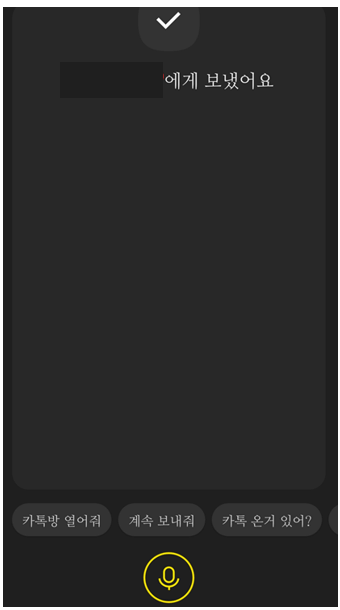
카카오톡 생일 비공개 및 공개 방법
안녕하세요. 1일 1포스팅이 생각보다 너무나 어렵네요. 티스토리를 여러 개를 운영하시는 분들은 얼마나 꾸준히 하시는지 대단하고 존경스럽습니다. 세상엔 공짜란 없다는 걸 다시 한 번 더 느
certainday.tistory.com
마치면서
위의 그림과 설명을 보시면서 어렵지 않게 카카오톡 음성모드 사용 방법에 대해서 알아보았어요. 카톡 톡 음성인식 기능 잘 사용하면 편리할 것 같습니다.
유용한 콘텐츠
'카카오톡' 카테고리의 다른 글
| 카카오톡 현금영수증 등록 방법 25초 컷 (0) | 2022.10.03 |
|---|---|
| 카카오톡 화면 녹화 기능 사용법 (PC카톡) (0) | 2022.07.30 |
| 카카오톡 연락처 보내기 아주 쉬워요 (0) | 2022.07.23 |
| 카카오톡 캡쳐 방법 익명으로 하기 (0) | 2021.09.22 |
| 카카오톡 위치공유 아주 쉬워요 (0) | 2021.09.17 |